共计 7838 个字符,预计需要花费 20 分钟才能阅读完成。
我职业生涯的大部分都在使用微软的架构,最近我决定走出技术的舒适区,步入开源软件世界。我现在日常工作的项目是一个 RESTful 服务,这个服务需要在主流硬件上运行,且能够按照需要进行水平拓展。为完成这项工作我决定使用 Flask 和 Nginx。Flask 是一个轻量级的 Python Web 框架,Nginx 是一个非常稳定的 Web 服务器,它们在廉价硬件平台上工作良好。
在这篇文章中我将指导你完成使用 Nginx 服务器托管 Flask 应用的安装、配置过程。我所使用的操作系统是 Ubuntu 13.04。
前提条件
在我们开始安装 Nginx 及其他所需软件之前先安装一些前提软件。首先,我们需要 PIP 与 virtualenv:
sudo apt-get install python-setuptools
sudo easy_install pip
sudo pip install virtualenv
使用 apt-get 安装 Nginx 的话,我们需要添加 Nginx 库到 apt-get source 中:
sudo add-apt-repository ppa:nginx/stable
注意:如果“add-apt-repository”命令在你的 Ubuntu 版本中不存在的话,你需要安装“software-properties-common”包,使用命令:sudo apt-get software-properties-common(感谢 get_with_it 在评论中提到)
升级已有的包,确保系统上有 uWSGI 所需的编译器和工具:
sudo apt-get update && sudo apt-get upgrade
sudo apt-get install build-essential python python-dev
Nginx
安装并运行 Nginx:
sudo apt-get install nginx
sudo /etc/init.d/nginx start
Nginx 是一个提供静态文件访问的 web 服务,然而,它不能直接执行托管 Python 应用程序,而 uWSGI 解决了这个问题。让我们先安装 uWSGI,稍候再配置 Nginx 和 uWSGI 之间的交互。
sudo pip install uwsgi
里程碑 #1
打开浏览器访问你的服务器,你应该能看到 Nginx 欢迎页:
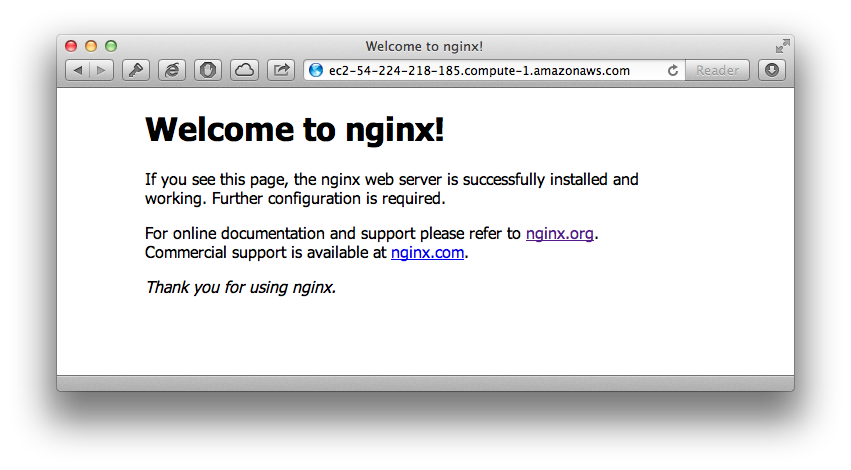
示例应用
我们将托管的应用是经典的“Hello, world!”。这个应用只有一个页面,已经猜到页面上将有什么内容了吧。将所有应用相关的文件存放在 /var/www/demoapp 文件夹中。下面创建这个文件夹并在其中初始化一个虚拟环境:
sudo mkdir /var/www
sudo mkdir /var/www/demoapp
由于我们使用 root 权限创建了这个文件夹,它目前归 root 用户所有,让我们更改它的所有权给你登录的用户(我的例子中是 ubuntu)
sudo chown -R ubuntu:ubuntu /var/www/demoapp/
创建并激活一个虚拟环境,在其中安装 Flask:
cd /var/www/demoapp
virtualenv venv
. venv/bin/activate
pip install flask
使用下面的代码创建 hello.py 文件:
from flask import Flask
app = Flask(__name__)
@app.route(“/”)
def hello():
return “Hello World!”
if __name__ == “__main__”:
app.run(host=’0.0.0.0′, port=8080)
里程碑 #2
让我们执行我们刚创建的脚本:
python hello.py
现在你可以通过浏览器访问你服务器的 8080 端口,看,应用生效了:
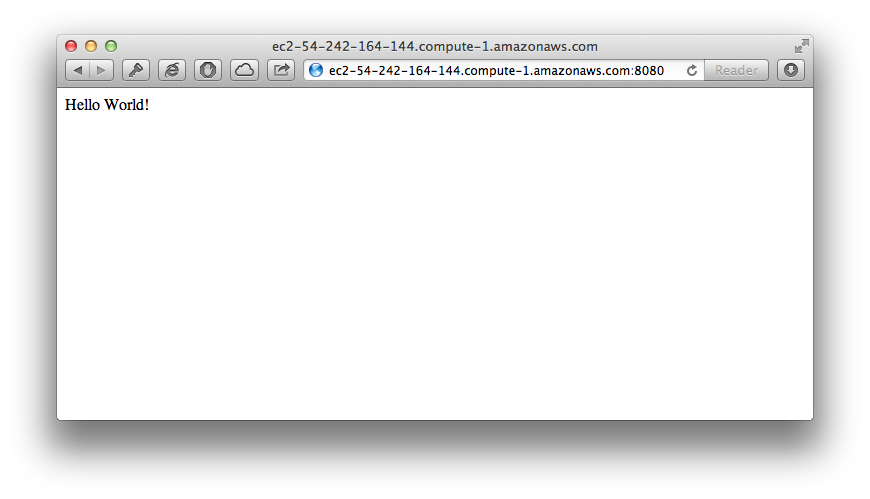
注意:因为 80 端口已被 Nginx 使用,这里我使用 8080 端口。
现在应用是由 Flask 内置的 web 服务托管的,对于开发和调试这确实是个不错的工具,但不推荐在生产环境中使用。让我们配置 Nginx 来挑起这个重担吧。
更多详情见请继续阅读下一页的精彩内容:http://www.linuxidc.com/Linux/2015-09/123597p2.htm
Ubuntu Server 14.04.2 LTS 配置 Nginx + Uwsgi + Django http://www.linuxidc.com/Linux/2015-04/116397.htm
Ubuntu 12.04 下部署 Nginx+uWSGI+Flask http://www.linuxidc.com/Linux/2014-01/96007.htm
你应该使用 Nginx + uWSGI http://www.linuxidc.com/Linux/2013-07/87286.htm
uWSGI + Nginx 部署 Flask Web 应用 http://www.linuxidc.com/Linux/2013-06/85828.htm
Django+Nginx+uWSGI 部署 http://www.linuxidc.com/Linux/2013-02/79862.htm
Linux 下 Nginx+uWSGI 部署 Python 应用 http://www.linuxidc.com/Linux/2012-10/72443.htm
Ubuntu Server 12.04 安装 Nginx+uWSGI+Django 环境 http://www.linuxidc.com/Linux/2012-05/60639.htm
CentOS 5.5 + Nginx 0.8.50 + uWSGI + Django 1.2.3 部署 Django 项目 http://www.linuxidc.com/Linux/2011-05/36399.htm
配置 Nginx
首先删除掉 Nginx 的默认配置文件:
sudo rm /etc/nginx/sites-enabled/default
注意:如果你安装了其他版本的 Nginx,默认配置文件可能在 /etc/nginx/conf.d 文件夹下。
创建一个我们应用使用的新配置文件 /var/www/demoapp/demoapp_nginx.conf:
server {
listen 80;
server_name localhost;
charset utf-8;
client_max_body_size 75M;
location / {try_files $uri @yourapplication;}
location @yourapplication {
include uwsgi_params;
uwsgi_pass unix:/var/www/demoapp/demoapp_uwsgi.sock;
}
}
将刚建立的配置文件使用符号链接到 Nginx 配置文件文件夹中,重启 Nginx:
sudo ln -s /var/www/demoapp/demoapp_nginx.conf /etc/nginx/conf.d/
sudo /etc/init.d/nginx restart
里程碑 #3
访问服务器的公共 ip 地址,你会看到一个错误:
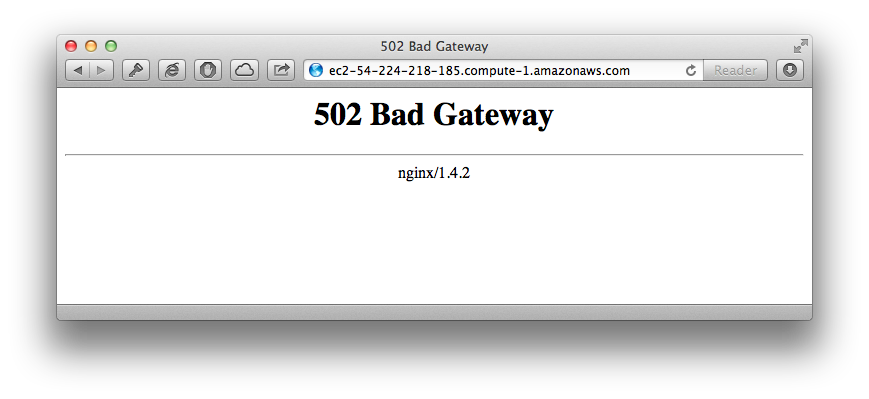
别担心,这个错误是正常的,它代表 Nginx 已经使用了我们新创建的配置文件,但在链接到我们的 Python 应用网关 uWSGI 时遇到了问题。到 uWSGI 的链接在 Nginx 配置文件的第 10 行定义:
uwsgi_pass unix:/var/www/demoapp/demoapp_uwsgi.sock;
这代表 Nginx 和 uWSGI 之间的链接是通过一个 socket 文件,这个文件位于/var/www/demoapp/demoapp_uwsgi.sock。因为我们还没有配置 uWSGI,所以这个文件还不存在,因此 Nginx 返回“bad gateway”错误,让我们马上修正它吧。
配置 uWSGI
创建一个新的 uWSGI 配置文件/var/www/demoapp/demoapp_uwsgi.ini:
[uwsgi]
#application’s base folder
base = /var/www/demoapp
#python module to import
app = hello
module = %(app)
home = %(base)/venv
pythonpath = %(base)
#socket file’s location
socket = /var/www/demoapp/%n.sock
#permissions for the socket file
chmod-socket = 666
#the variable that holds a flask application inside the module imported at line #6
callable = app
#location of log files
logto = /var/log/uwsgi/%n.log
创建一个新文件夹存放 uWSGI 日志,更改文件夹的所有权:
sudo mkdir -p /var/log/uwsgi
sudo chown -R Ubuntu:ubuntu /var/log/uwsgi
里程碑 #4
执行 uWSGI,用新创建的配置文件作为参数:
uwsgi –ini /var/www/demoapp/demoapp_uwsgi.ini
接下来访问你的服务器,现在 Nginx 可以连接到 uWSGI 进程了:
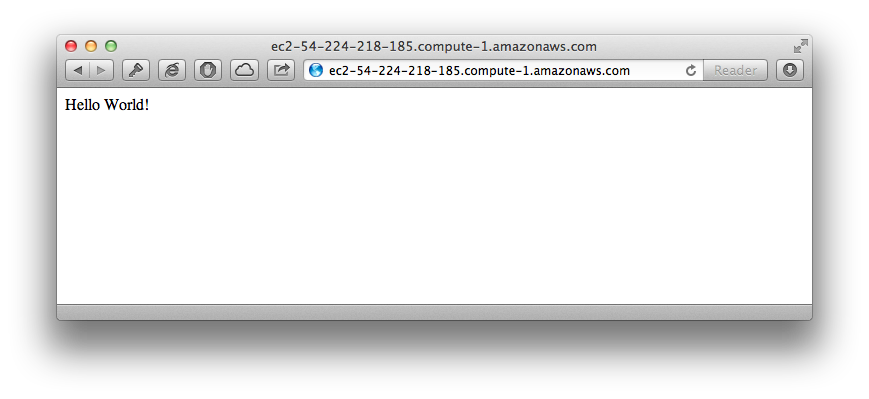
我们现在基本完成了,唯一剩下的事情是配置 uWSGI 在后台运行,这是 uWSGI Emperor 的职责。
uWSGI Emperor
uWSGI Emperor (很拉风的名字,是不?) 负责读取配置文件并且生成 uWSGI 进程来执行它们。创建一个初始配置来运行 emperor – /etc/init/uwsgi.conf:
description “uWSGI”
start on runlevel [2345]
stop on runlevel [06]
respawn
env UWSGI=/usr/local/bin/uwsgi
env LOGTO=/var/log/uwsgi/emperor.log
exec $UWSGI –master –emperor /etc/uwsgi/vassals –die-on-term –uid www-data –gid www-data –logto $LOGTO
最后一行运行 uWSGI 守护进程并让它到 /etc/uwsgi/vassals 文件夹查找配置文件。创建这个文件夹,在其中建立一个到链到我们刚创建配置文件的符号链接。
sudo mkdir /etc/uwsgi && sudo mkdir /etc/uwsgi/vassals
sudo ln -s /var/www/demoapp/demoapp_uwsgi.ini /etc/uwsgi/vassals
同时,最后一行说明用来运行守护进程的用户是 www-data。为简单起见,将这个用户设置成应用和日志文件夹的所有者。
sudo chown -R www-data:www-data /var/www/demoapp/
sudo chown -R www-data:www-data /var/log/uwsgi/
注意:我们先前安装的 Nginx 版本使用“www-data”这个用户来运行 Nginx,其他 Nginx 版本的可能使用“Nginx”这个替代用户。
由于 Nginx 和 uWSGI 都由同一个用户运行,我们可以在 uWSGI 配置中添加一个安全提升项。打开 uWSGI 配置文件,将 chmod-socket 值由 666 更改为 644:
…
#permissions for the socket file
chmod-socket = 644
现在我们可以运行 uWSGI 了:
sudo start uwsgi
最后,Nginx 和 uWSGI 被配置成启动后立即对外提供我们的应用服务。
问题解决
如果出现错误的话,第一个检查的地方是日志文件。Nginx 默认将错误信息写到 /var/log/nginx/errors.log 文件。
我们已经配置了 uWSGI emperor 将日志写到/var/log/uwsgi/emperor.log。这个文件夹还包含着每个配置应用的单独日志。我们的例子是 – /var/log/uwsgi/demoapp_uwsgi.log。
静态文件
如果你的应用提供静态文件的话,将下面的规则添加到 demoapp_nginx.conf 文件:
location /static {
root /var/www/demoapp/;
}
上面配置的结果就是所有在 /var/www/demoapp/static 文件夹中的文件将由提供 Nginx 对外服务(谢谢 Bastianh 指出)
托管多个应用
如果你想在一台服务器上托管多个 Flask 应用,为每个应用创建一个单独的文件夹,像我们前面所做的一样,创建 Nginx 及 uWSGI 配置文件到应用文件夹的符号链接。
使用 Distribute 部署应用
使用 distribute 部署 Flask 应用的话,首先,按照 Flask 文档里的步骤将应用转化成 package,然后复制 distribute 通用安装包到服务器上,使用虚拟环境中的 Python 来安装它。如下:
python setup.py install
最后且同样重要的是,uwsgi 配置里应用属性的值要设置成包含 Flask 应用的包的名称。
Nginx 的详细介绍:请点这里
Nginx 的下载地址:请点这里
更多 Ubuntu 相关信息见Ubuntu 专题页面 http://www.linuxidc.com/topicnews.aspx?tid=2
英文原文:Serving Flask With Nginx
本文永久更新链接地址:http://www.linuxidc.com/Linux/2015-09/123597.htm
我职业生涯的大部分都在使用微软的架构,最近我决定走出技术的舒适区,步入开源软件世界。我现在日常工作的项目是一个 RESTful 服务,这个服务需要在主流硬件上运行,且能够按照需要进行水平拓展。为完成这项工作我决定使用 Flask 和 Nginx。Flask 是一个轻量级的 Python Web 框架,Nginx 是一个非常稳定的 Web 服务器,它们在廉价硬件平台上工作良好。
在这篇文章中我将指导你完成使用 Nginx 服务器托管 Flask 应用的安装、配置过程。我所使用的操作系统是 Ubuntu 13.04。
前提条件
在我们开始安装 Nginx 及其他所需软件之前先安装一些前提软件。首先,我们需要 PIP 与 virtualenv:
sudo apt-get install python-setuptools
sudo easy_install pip
sudo pip install virtualenv
使用 apt-get 安装 Nginx 的话,我们需要添加 Nginx 库到 apt-get source 中:
sudo add-apt-repository ppa:nginx/stable
注意:如果“add-apt-repository”命令在你的 Ubuntu 版本中不存在的话,你需要安装“software-properties-common”包,使用命令:sudo apt-get software-properties-common(感谢 get_with_it 在评论中提到)
升级已有的包,确保系统上有 uWSGI 所需的编译器和工具:
sudo apt-get update && sudo apt-get upgrade
sudo apt-get install build-essential python python-dev
Nginx
安装并运行 Nginx:
sudo apt-get install nginx
sudo /etc/init.d/nginx start
Nginx 是一个提供静态文件访问的 web 服务,然而,它不能直接执行托管 Python 应用程序,而 uWSGI 解决了这个问题。让我们先安装 uWSGI,稍候再配置 Nginx 和 uWSGI 之间的交互。
sudo pip install uwsgi
里程碑 #1
打开浏览器访问你的服务器,你应该能看到 Nginx 欢迎页:
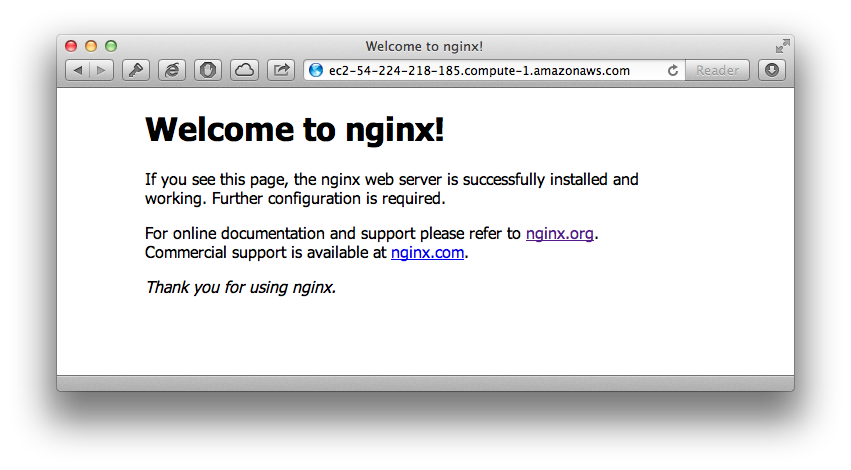
示例应用
我们将托管的应用是经典的“Hello, world!”。这个应用只有一个页面,已经猜到页面上将有什么内容了吧。将所有应用相关的文件存放在 /var/www/demoapp 文件夹中。下面创建这个文件夹并在其中初始化一个虚拟环境:
sudo mkdir /var/www
sudo mkdir /var/www/demoapp
由于我们使用 root 权限创建了这个文件夹,它目前归 root 用户所有,让我们更改它的所有权给你登录的用户(我的例子中是 ubuntu)
sudo chown -R ubuntu:ubuntu /var/www/demoapp/
创建并激活一个虚拟环境,在其中安装 Flask:
cd /var/www/demoapp
virtualenv venv
. venv/bin/activate
pip install flask
使用下面的代码创建 hello.py 文件:
from flask import Flask
app = Flask(__name__)
@app.route(“/”)
def hello():
return “Hello World!”
if __name__ == “__main__”:
app.run(host=’0.0.0.0′, port=8080)
里程碑 #2
让我们执行我们刚创建的脚本:
python hello.py
现在你可以通过浏览器访问你服务器的 8080 端口,看,应用生效了:
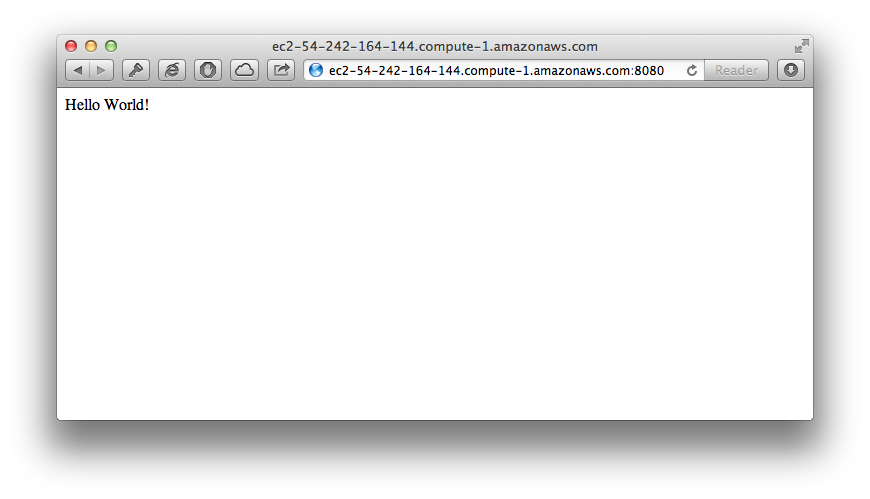
注意:因为 80 端口已被 Nginx 使用,这里我使用 8080 端口。
现在应用是由 Flask 内置的 web 服务托管的,对于开发和调试这确实是个不错的工具,但不推荐在生产环境中使用。让我们配置 Nginx 来挑起这个重担吧。
更多详情见请继续阅读下一页的精彩内容:http://www.linuxidc.com/Linux/2015-09/123597p2.htm
Ubuntu Server 14.04.2 LTS 配置 Nginx + Uwsgi + Django http://www.linuxidc.com/Linux/2015-04/116397.htm
Ubuntu 12.04 下部署 Nginx+uWSGI+Flask http://www.linuxidc.com/Linux/2014-01/96007.htm
你应该使用 Nginx + uWSGI http://www.linuxidc.com/Linux/2013-07/87286.htm
uWSGI + Nginx 部署 Flask Web 应用 http://www.linuxidc.com/Linux/2013-06/85828.htm
Django+Nginx+uWSGI 部署 http://www.linuxidc.com/Linux/2013-02/79862.htm
Linux 下 Nginx+uWSGI 部署 Python 应用 http://www.linuxidc.com/Linux/2012-10/72443.htm
Ubuntu Server 12.04 安装 Nginx+uWSGI+Django 环境 http://www.linuxidc.com/Linux/2012-05/60639.htm
CentOS 5.5 + Nginx 0.8.50 + uWSGI + Django 1.2.3 部署 Django 项目 http://www.linuxidc.com/Linux/2011-05/36399.htm






















